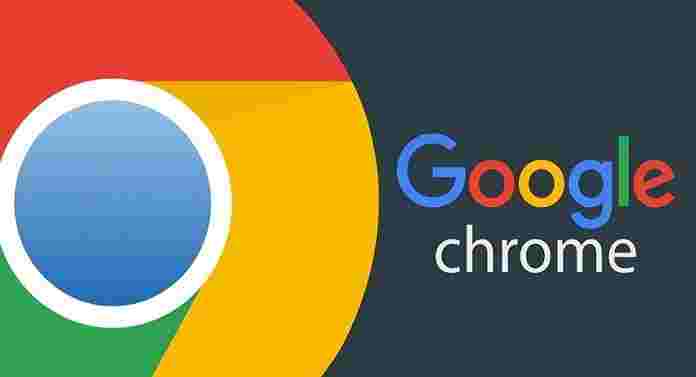Comment utiliser les groupes d’onglets sur Google Chrome? Grâce à cette fonctionnalité, il est possible de regrouper plusieurs onglets, en leur attribuant une couleur et un nom spécifiques. Dans Chrome 87, Google donne une nouvelle tournure aux groupes d’onglets. En tant que fonctionnalité expérimentale, des groupes d’onglets intelligents sont introduits. De cette façon, des groupes sont automatiquement formés lorsque des liens du même domaine sont ouverts. Bien que ce ne soit pas une fonction standard, elle peut être facilement activée.
Comment utiliser les groupes d’onglets sur Google Chrome?
La première étape consiste à vérifier si la dernière version du navigateur est installée sur votre ordinateur. Habituellement, Google Chrome se met à jour en arrière-plan, sans que l’utilisateur n’ait à faire quoi que ce soit. Cependant, vous pouvez vous en assurer en ouvrant les paramètres de Google Chrome et en cliquant sur À propos de Chrome.
Tout d’abord, vous devez taper «chrome: // flags» dans la barre d’adresse. À partir de là, vous pouvez activer de nombreuses fonctions expérimentales du navigateur. Utilisez le moteur de recherche pour trouver l’indicateur Groupes d’onglets. Vous le trouverez si vous tapez des groupes d’onglets.

Il ne reste plus qu’à changer l’état de la fonctionnalité Groupes d’onglets de Par défaut à Activer. Pour ce faire, utilisez le menu déroulant sur le côté droit de l’écran. Ensuite, redémarrez le navigateur pour appliquer les modifications.
Pour commencer à utiliser cette nouvelle fonction, ouvrez n’importe quelle page Web. Ensuite, trouvez un lien sur cette page et ouvrez-le dans un nouvel onglet. Vous pouvez le faire en cliquant sur le bouton de défilement de la souris. Le nouvel onglet sera automatiquement regroupé avec l’onglet dans lequel vous vous trouvez. À ce stade, vous pouvez attribuer une couleur et un nom à ce groupe. N’oubliez pas que cette nouvelle fonction n’est activée que lorsque les nouveaux onglets chargent une page qui appartient au même domaine. Si le lien est vers un site Web externe, le nouvel onglet ne sera pas groupé avec l’actuel. De cette façon, vous avez appris à utiliser les groupes d’onglets sur Google Chrome.